Találkoztál már olyan Facebook-fiókkal, amelyen fehér pajzs és kulcslyuk ikon látható? Ez azt jelenti, hogy ez a felhasználó aktivált egy új Facebook adatvédelem funkciót, és lezárta profilját a Facebookon mindenki elől, aki nem szerepel a barátlistáján.
A Facebook-profilok zárolásának lehetősége jelenleg csak néhány országban érhető el, de lehetőség van a profilbeállítások módosítására, hogy ugyanolyan szintű adatvédelemhez jusson. Az alábbiakban bemutatjuk, hogyan zárolhatja és oldhatja fel Facebook-profilját, és mi történik, ha megteszi.
Miért zároljuk a Facebook-profilodat
A profilzárat először 2020-ban vezették be a Facebookon. Ez egy adatvédelmi funkció, amely lehetővé teszi Facebook-profiljának zárolását, hogy a Facebook alkalmazásban végzett tartalmainak és tevékenységeinek nagy része csak Facebook-ismerősei számára legyen látható.
A közösségi média hálózatok lenyűgözőek, de különösen a Facebook arról híres, hogy nem mindenki számára biztonságos hely. A zárprofil opciót eredetileg Indiában vezették be, hogy az indiaiak (különösen az indiai nők) biztonságban maradjanak az interneten, és megvédjék magánéletüket.
Ha engedélyezi a profilzár funkciót a Facebook-fiókjában, az ismerőslistán nem szereplő Facebook-felhasználók csak korlátozottan láthatják profiloldalát. Például nem fogják tudni a nézze meg Facebook-fotóit -et, a profilképed teljes méretű verzióját és a borítóképedet. A profil zárolása után közzétett minden új bejegyzés a Facebook-ismerősei kivételével mindenki számára láthatatlan lesz.
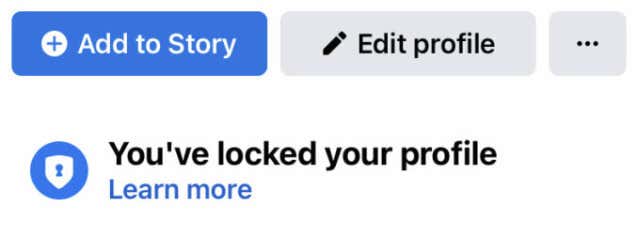
Ettől eltekintve minden korábbi nyilvános bejegyzése többé nem lesz nyilvános, és automatikusan „Ismerősök” értékre lesz állítva a „Nyilvános” helyett. A Profil-ellenőrzés és a Címke-ellenőrzés opciók automatikusan bekapcsolódnak. A profilodban található Névjegyadatok nagy része (például a városod, az iskolai végzettséged, a születésnapod és a mobiltelefonszámod) el lesz rejtve mindenki elől, kivéve az ismerőseidet. Facebook-történeteidet is csak a Facebook ismerőslista -on lévők láthatják.
Ha aktív akarsz maradni a Facebookon, de nem szeretnéd, hogy a nem barátok lássák ezt a tevékenységet, profilod zárolása nagyszerű módja annak, hogy diszkréten végrehajtsd ezt a változtatást.
A Facebook-profil zárolása.
A funkció ma még mindig nem érhető el egyes országokban. A legegyszerűbb módja annak, hogy megtudja, működik-e a funkció az Ön országában, ha követi lépésről lépésre a Facebook-profilzár használatáról szóló útmutatónkat. Ha az Ön országában elérhető a Facebook-profil zárolása, használhatja Android okostelefonját, Apple iPhone-ját, iPadjét vagy számítógépét a fiók zárolásához.
Hogyan zárolhatod le Facebook-profilodat mobilon
Ha zárolni szeretné Facebook-profilját okostelefonján, kövesse az alábbi lépéseket. A lépések ugyanazok az Android és iOS felhasználók számára.
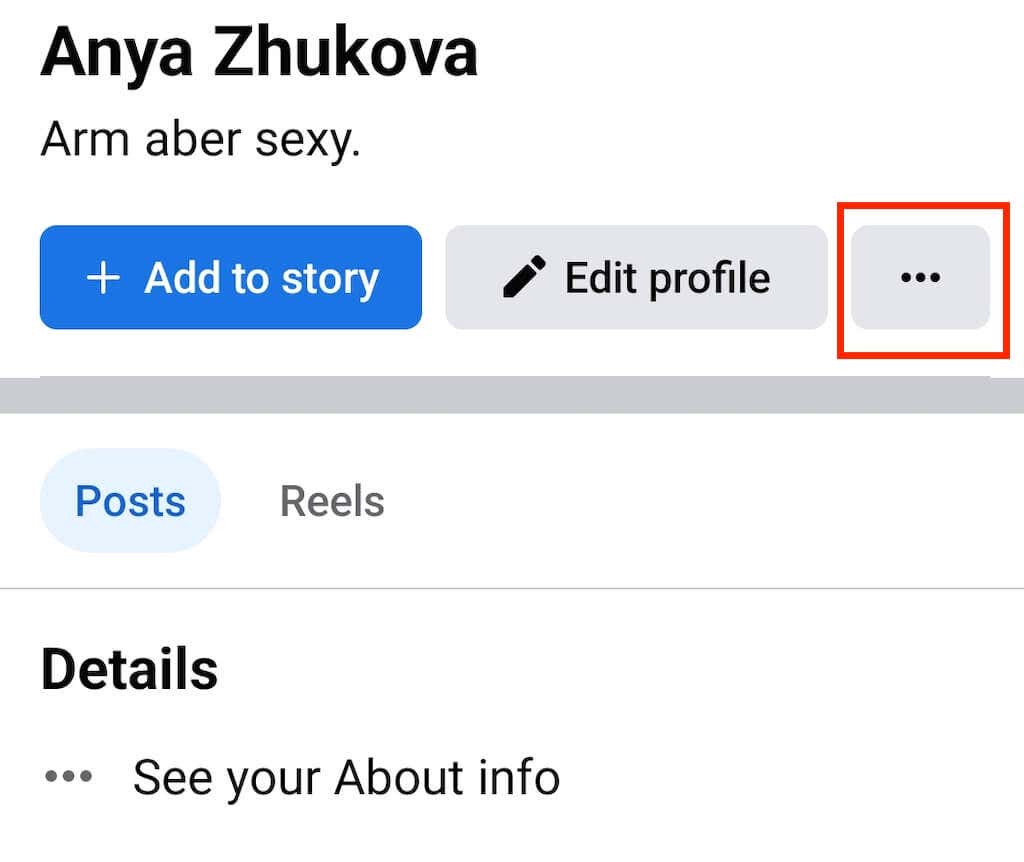
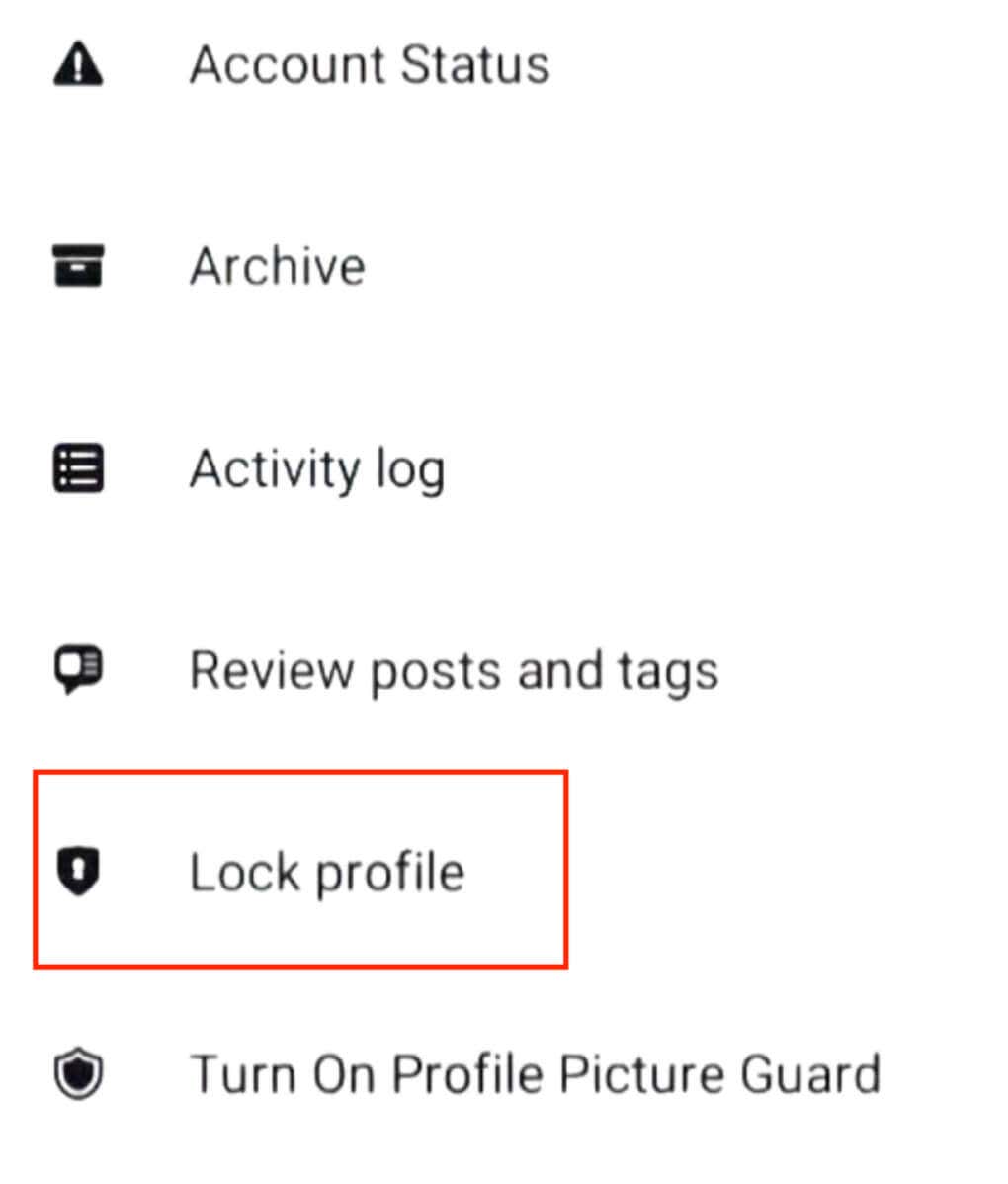
Ezután megjelenik egy üzenet, amely megerősíti, hogy zároltad profilodat, és Facebook-tartalmaidat mostantól csak az ismerőseid láthatják. Válassza az OKlehetőséget a zárolási profilablak bezárásához, és továbbra is a megszokott módon használja a Facebookot.
Hogyan zárolhatja le profilját az asztalon
Profiljának zárolásához számítógépe (asztali vagy laptop) használatával, kövesse az alábbi lépéseket. Az utasítások ugyanazok a Windows, Mac, Linux és Chromebook felhasználók számára.
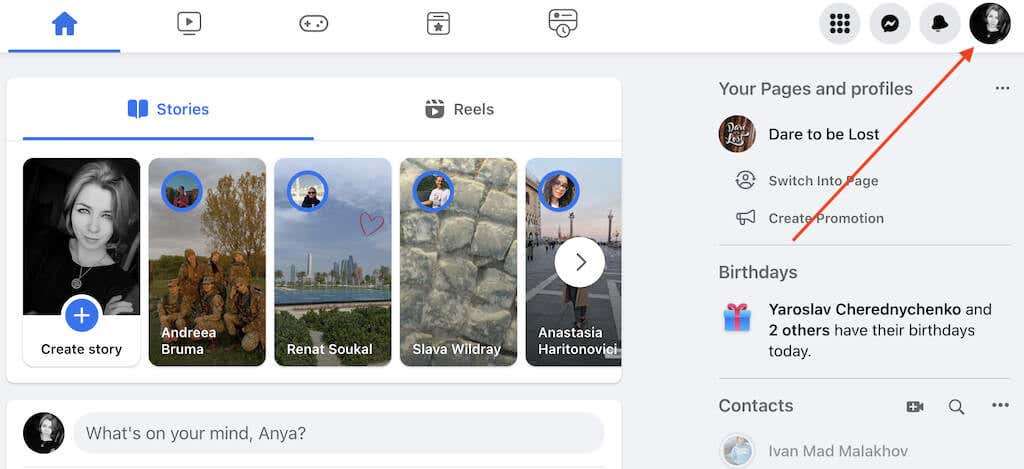
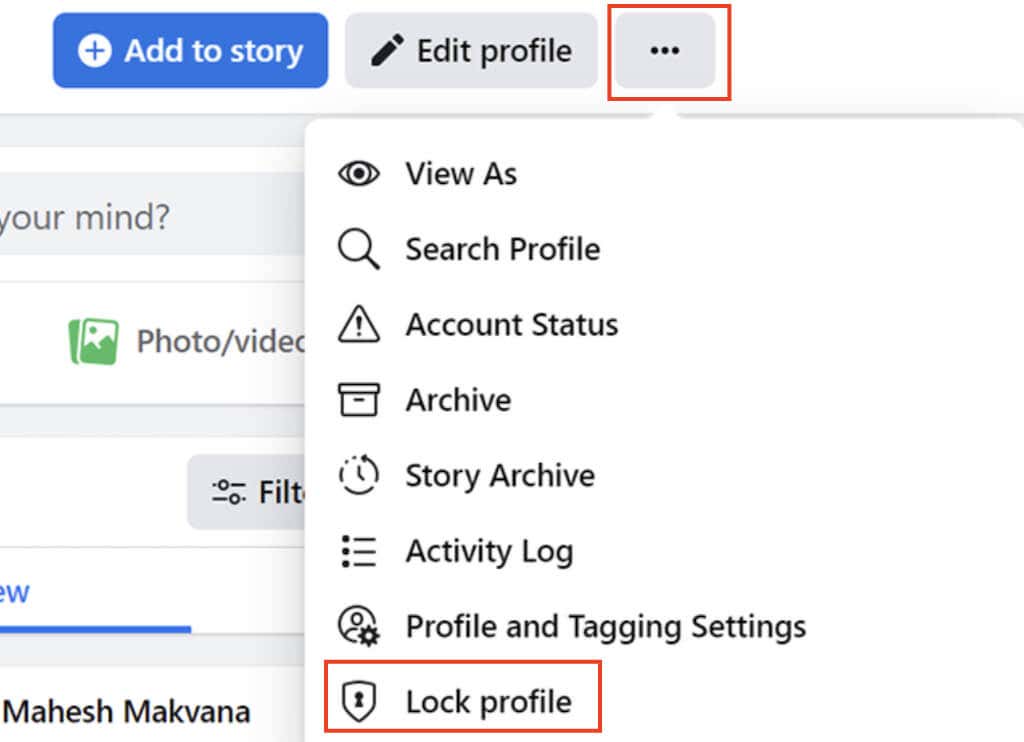
Ennyi. Profiladatainak és tartalmának csak bizonyos részei lesznek láthatók a nyilvánosság számára. A felhasználók egy kék pajzs ikont is láthatnak a profilod mellett, valamint egy üzenetet, amely megerősíti, hogy zároltad profilodat.
A Facebook-profil feloldása
Ha meggondolja magát, vagy nyilvánossá szeretné tenni Facebook-profilja tartalmát, fel kell oldania profilját. Szerencsére a profil feloldása ugyanolyan egyszerű, mint a zárolás.
Facebook-profilját okostelefonja vagy számítógépe segítségével oldhatja fel. Ehhez nyissa meg a Facebookot, és lépjen a profiloldalára. Ezután nyissa meg a hárompontos menüt, és válassza ki a Profil feloldásalehetőséget a profilbeállítások közül (ez a Profil zárolásalehetőség helyett látható).
Ennyi! Mostantól a profilja fel van oldva, és nyilvánossá teheti személyes adatait és tevékenységeit a Facebookon.
Adatvédelmi kezelésének egyéb módjai a Facebookon
Mi van akkor, ha a Facebookon a profilbeállítások megnyitásakor nem látja a profil zárolásának lehetőségét? Egyrészt ez azt jelenti, hogy a funkció nem érhető el az Ön országában. Ez azonban nem jelenti azt, hogy ne állíthatná be adatait és a Facebook tevékenység privát -t, és nem korlátozhatja bizonyos felhasználók profiljának megtekintését.
Íme néhány módszer, amellyel módosíthatja adatvédelmi beállításait a hálózaton, és megerősítheti Facebook biztonságát.


Ezt az információt manuálisan priváttá teheti anélkül, hogy profilját zárná. Ehhez nyissa meg Facebook-profilja Névjegyrészét. Ezután válassza ki a ceruza ikontminden egyes elrejteni kívánt információ mellett, és állítsa az adatvédelmet az Barátokvagy a Csak énértékre (az elrejtéshez azt mindenkitől teljesen). Válassza a Mentéslehetőséget, ha végzett a módosítások mentésével.
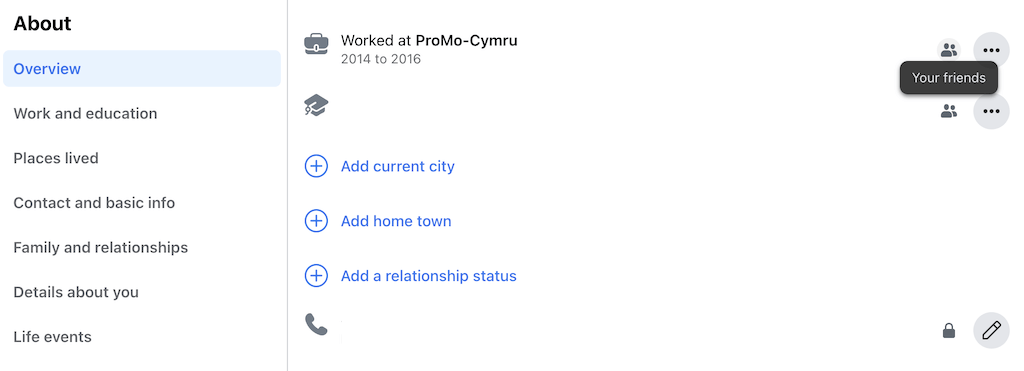
Manuálisan engedélyezheti ezeket a funkciókat a következő útvonalon: Beállítások és adatvédelem>Beállítások>Adatvédelem>Profil és címkézés. Menjen végig az oldalon megjelenő összes beállításon, és állítsa mindegyiket Ismerősökértékre, majd kapcsolja Beaz Ellenőrzéscsúszkákat.
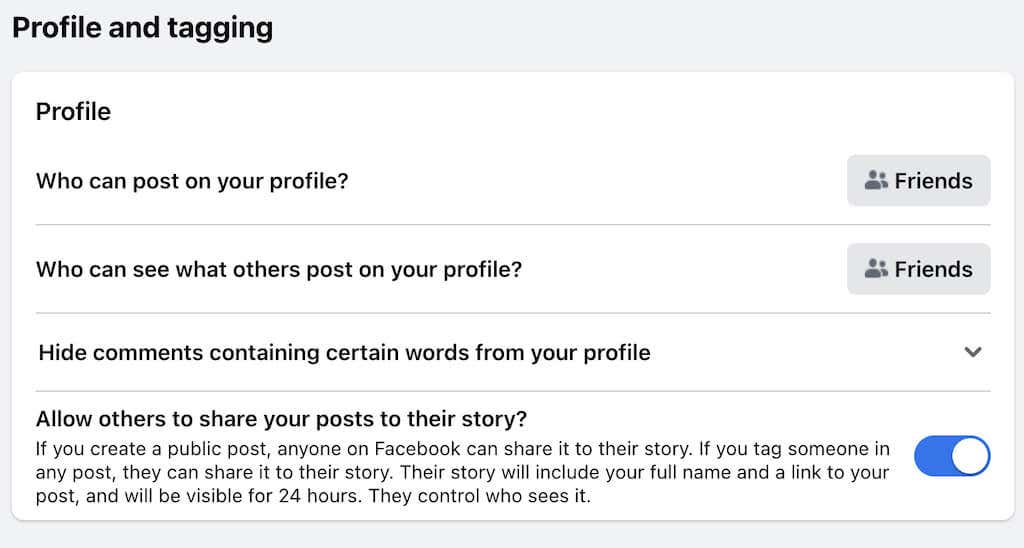
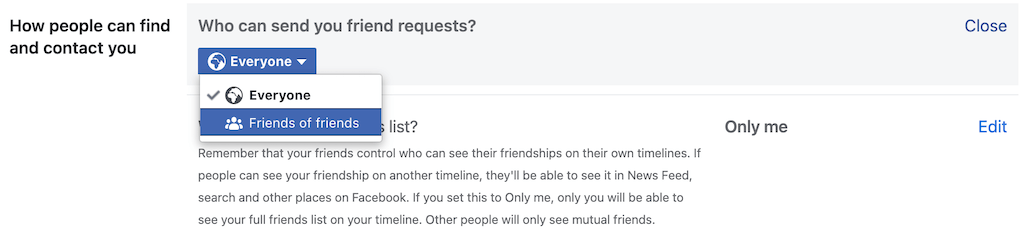
Mobilalkalmazásban: Beállítások és adatvédelem>Beállítások>Profilbeállítások>Adatvédelem>Hogyan Az emberek megtalálják és kapcsolatba léphetnek Önnel>Kik küldhetnek Önnek baráti kérelmeket>Barátok barátai.
A számítógépen: Beállítások és adatvédelem>Beállítások>Adatvédelem>Ki küldhet Önnek baráti kérelmeket?>Barátok barátai.
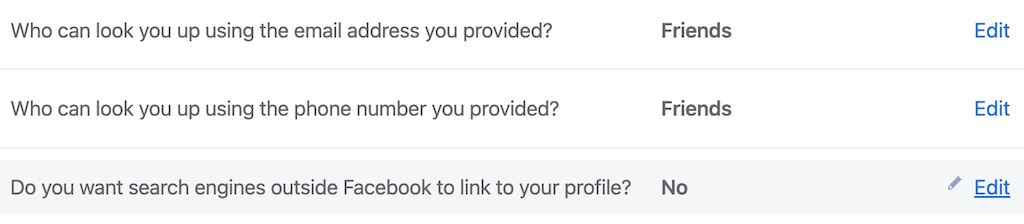
Facebook-profilja most zárolva van. Az egyetlen különbség a manuális módszer és a Facebook Profilzár funkciója között az, hogy ebben az esetben azok, akik nem szerepelnek az ismerőslistán, továbbra is teljes méretben láthatják profilfotóját és borítóképét.
Zárja le Facebook-tartalmát a kíváncsi szemek elől
A felkapott közösségimédia-alkalmazások, például a Facebook, az Instagram vagy akár a WhatsApp részévé válni saját kockázatokkal jár. Ha nem szeretnéd megosztani magánéleted részleteit idegenekkel, jobb, ha már előtte gondoskodsz az online magánéletedről és biztonságodról. Szerencsére a közösségi hálózatok manapság rengeteg különféle adatvédelmi lehetőséget kínálnak, amelyek segítségével megvédheti magát és személyes adatait online..
.